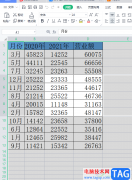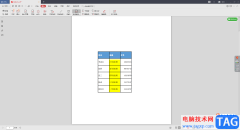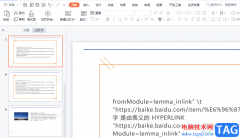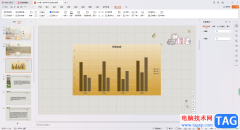很多小伙伴都喜欢通过wps进行一些数据的处理,其中我们在编辑数据的过程中,不免会出现很多重复的数据,如果你编辑的内容有很多,那么想要将重复的数据筛选出来就会比较麻烦,并且也会浪费很多的时间,对此,可以通过设置重复值功能,将我们的重复值用一些颜色标记出来,那么就可以快速的将重复的数据进行筛选出来,这样就可以不用一个一个的去查看了,是一个非常实用且简单的操作,下方是关于如何使用WPS excel筛选重复值的具体操作方法,如果你需要的情况下可以看看方法教程,希望对大家有所帮助。

方法步骤
1.首先,打开已经编辑好的表格,或者在表格中编辑自己需要的数据,如图所示。
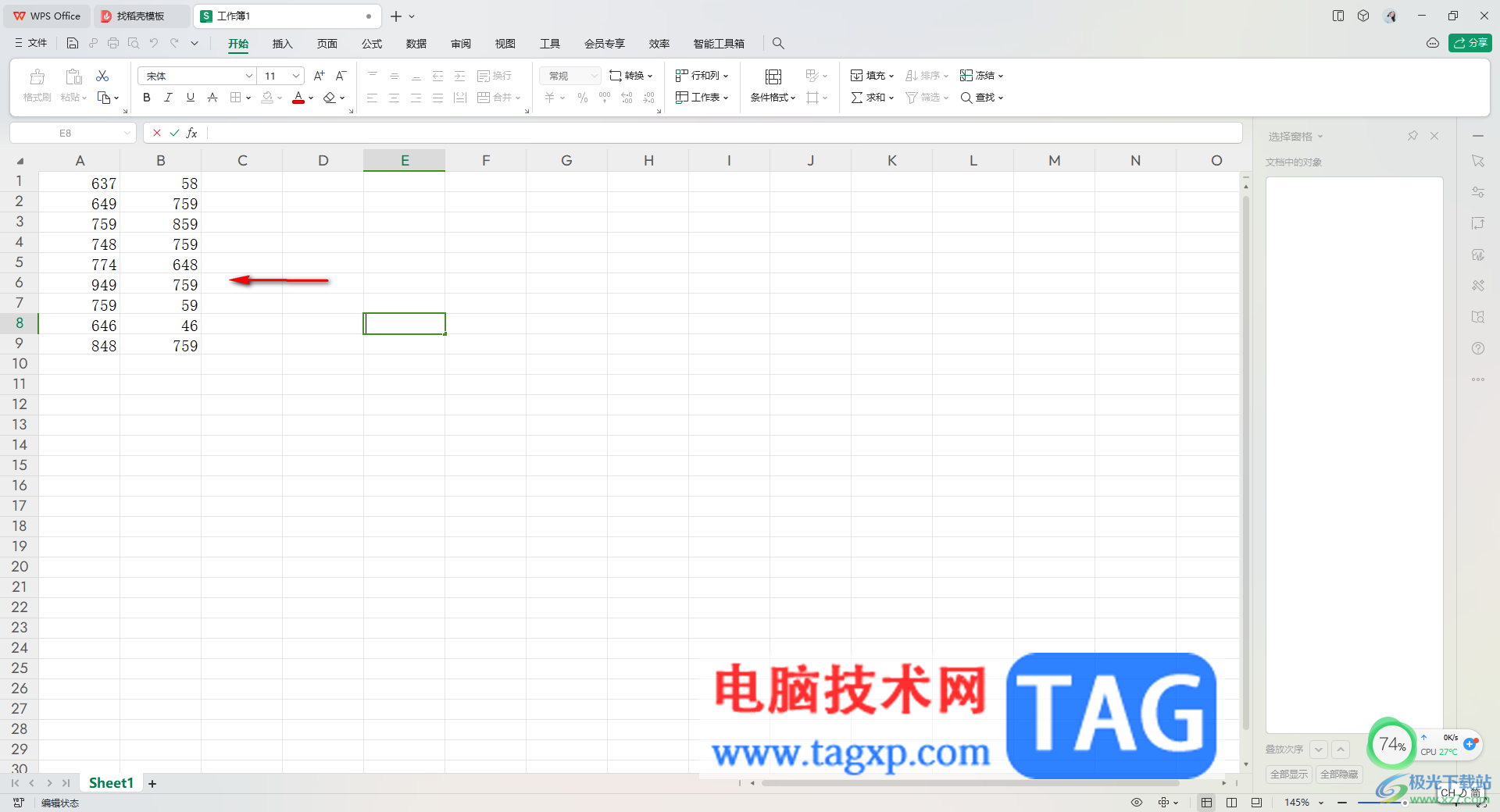
2.之后我们将编辑的数据进行框选起来,之后将页面顶部的【开始】选项卡点击一下,找到其中的【条件格式】选项,将该选项旁边的三角形下拉图标点击打开。
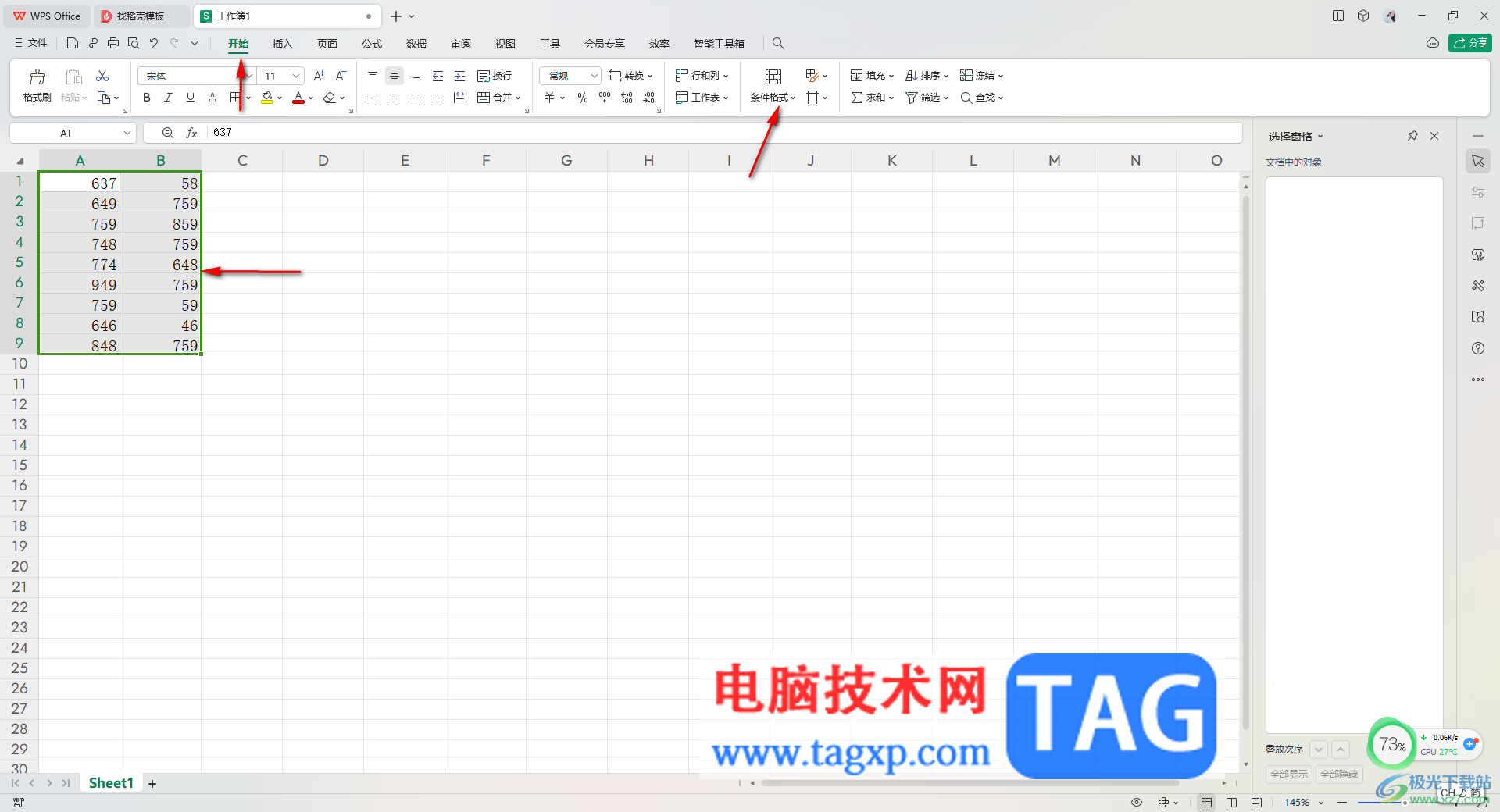
3.随后就会看到一些选项,将【突出显示单元格规则】选项点击展开,在子选项中将【重复值】选项用鼠标点击一下。
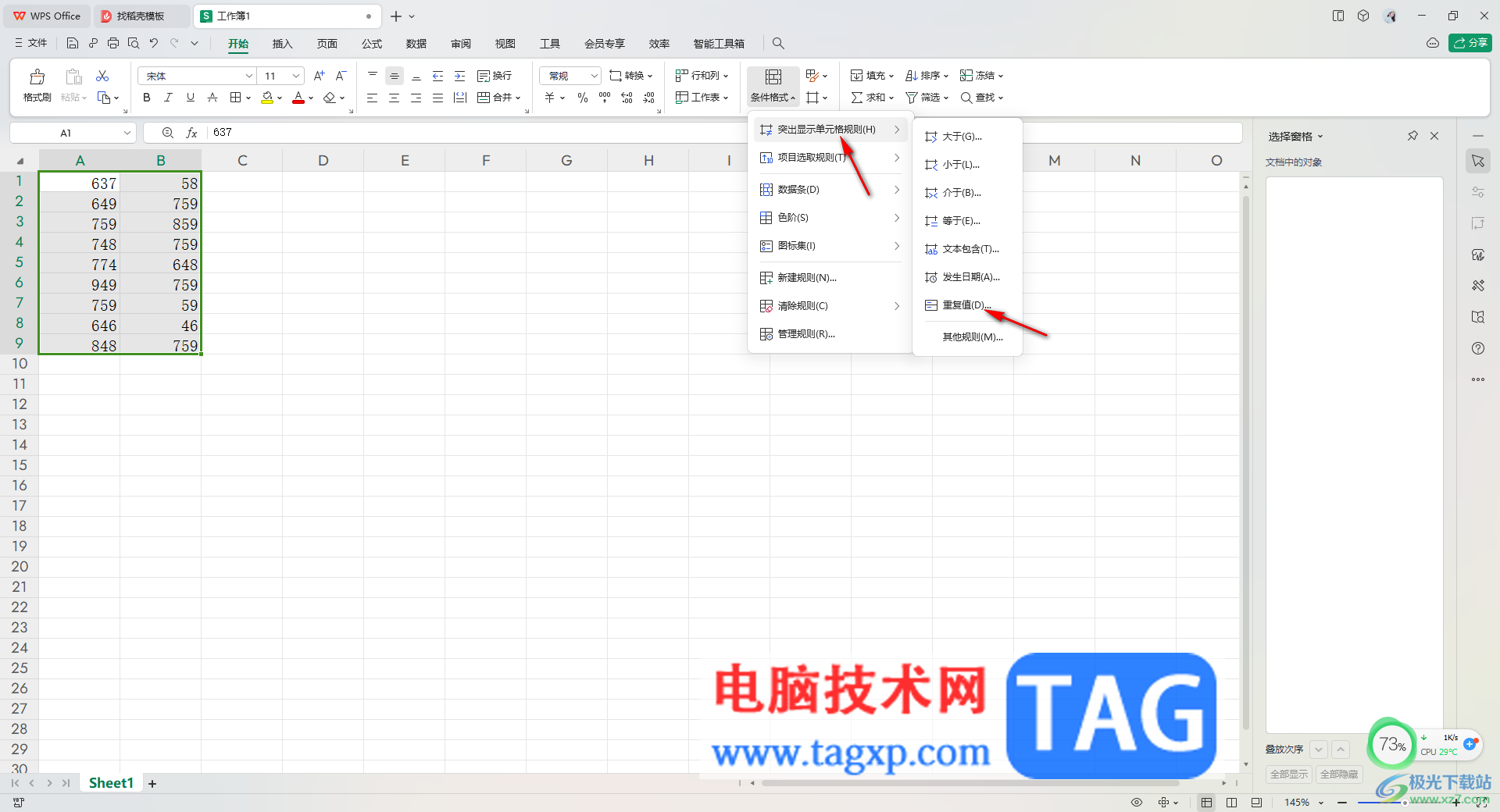
4.这时即可弹出一个小窗口,我们只需要将第二个选项列表点击打开,选择自己喜欢的颜色,或者是可以自定义筛选的颜色。
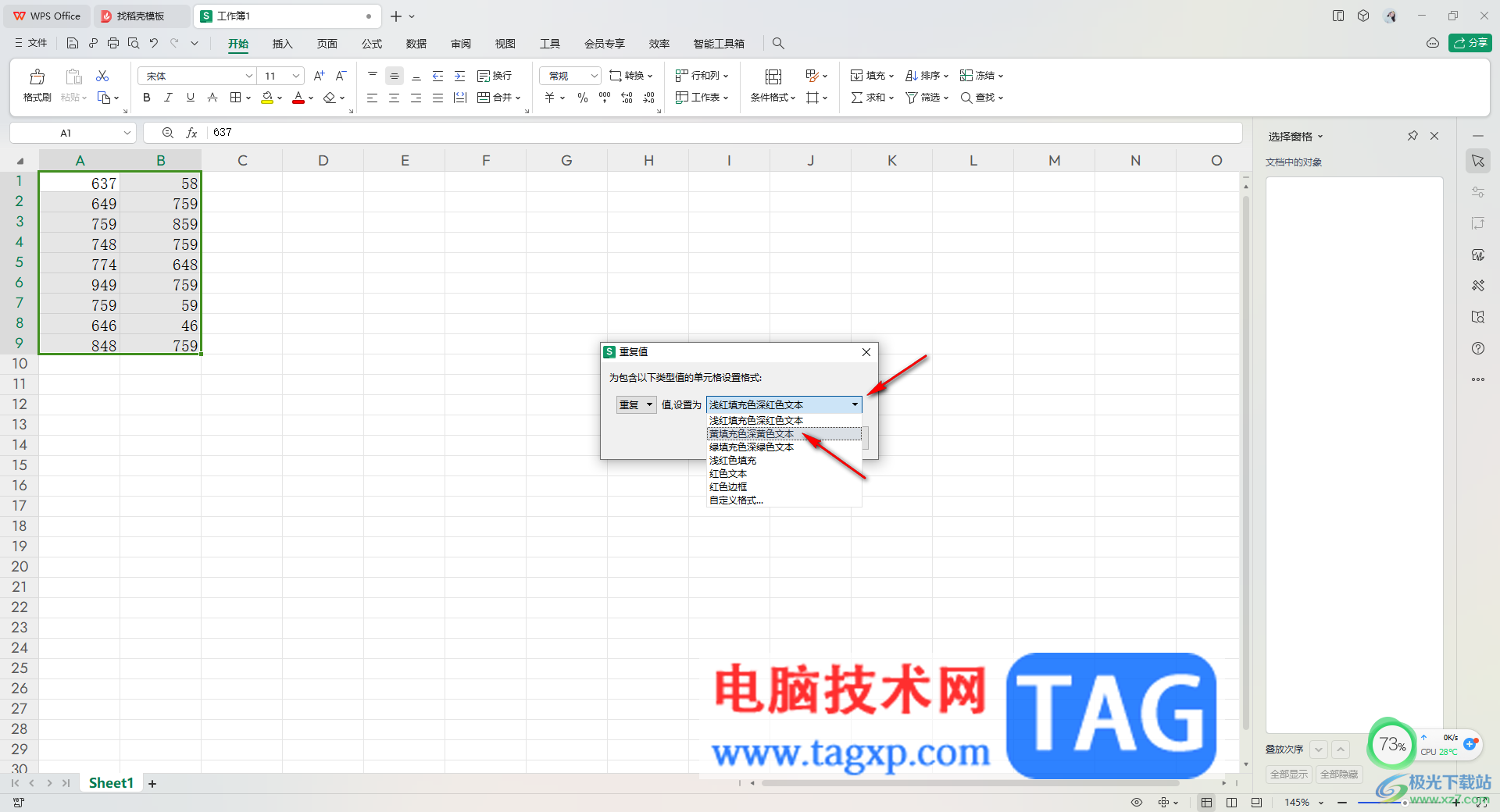
5.完成之后,这时就会看到我们编辑的大量数据中的重复内容就会被快速的筛选出来,并且用颜色标记出来的,如图所示。

以上就是关于如何使用WPS Excel快速筛选重复数值的具体操作方法,大家常常通过该软件进行编辑和查找内容,那么当你需要在编辑的大量数据中进行重复数值的查找,就可以通过以上的这样方法教程来操作即可,感兴趣的话可以操作试试。